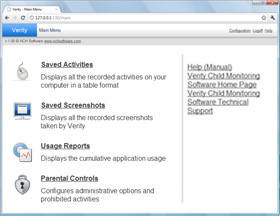Captures d'écransExaminez les captures d'écrans pour tout utilisateur par date et par heure. Cliquer sur une miniature de capture d'écran permet aux parents d'afficher les images à leur taille normale.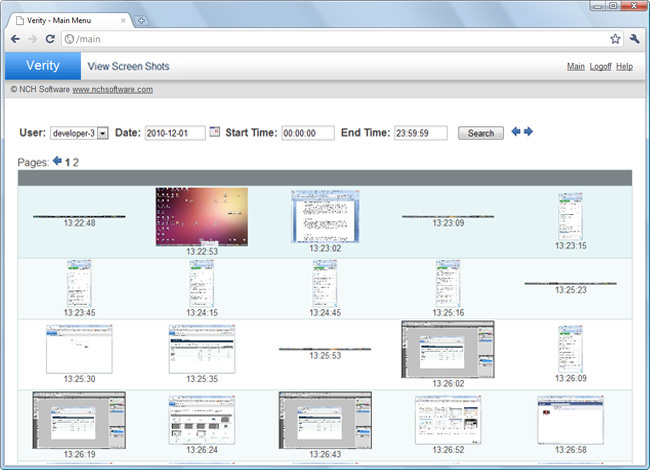
Utilisation de l'ordinateurVérifiez la durée que chaque utilisateur passe sur diverses pages Web ou utilise des programmes spécifiques avec les rapports Website Usage (Utilisation de sites Web) et Application Usage (Utilisation d'applications).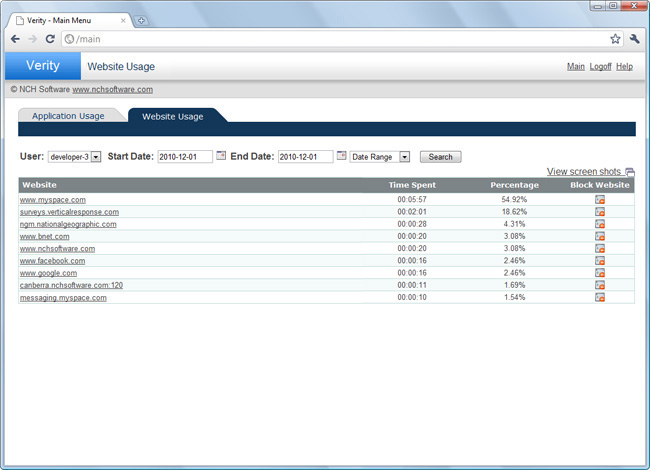
Vous pouvez également restreindre la durée d'utilisation de l'ordinateur autorisée en établissant des limites de durée. 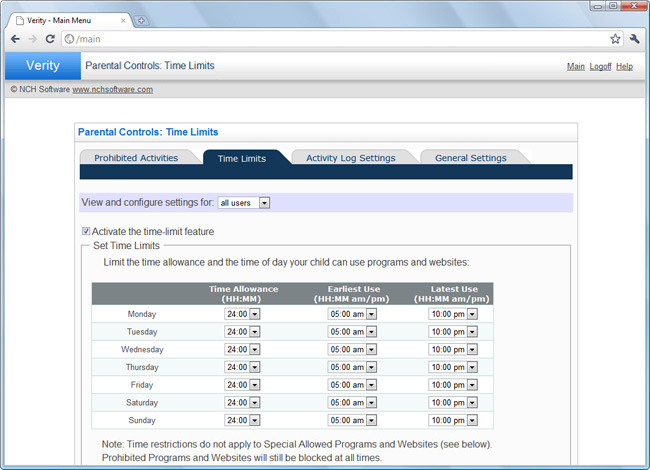
Contrôle parentalBloquez des programmes ou des sites Web, soit par domaine ou par mot-clé, soit en les entrants sous l'onglet « Prohibited Activities » (Activités interdites) sous « Parental Controls ». Utilisez les onglets de paramétrage, « Settings » pour personnaliser les fonctionnalités. Vous pouvez activer ou désactiver les options de surveillance, modifier les intervalles entre chaque capture d'écran, etc.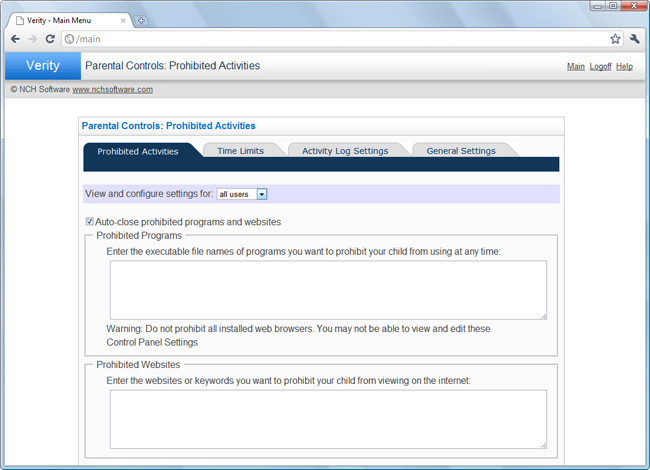
Vous appréciez ce que vous voyez ?Télécharger Verity (version anglaise) ici : Télécharger Verity donne aux parents la sérénité de savoir qu'ils peuvent toujours voir de plus près ce que les enfants font sur leur ordinateur s'ils ont le moindre doute sur la manière dont ils passent le temps sur l'ordinateur. Téléchargez et installez simplement maintenant pour que Verity commence à stocker les informations sur l'utilisation de l'ordinateur par les membres de votre famille. | 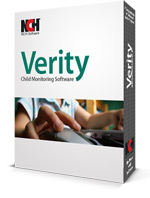 |
|